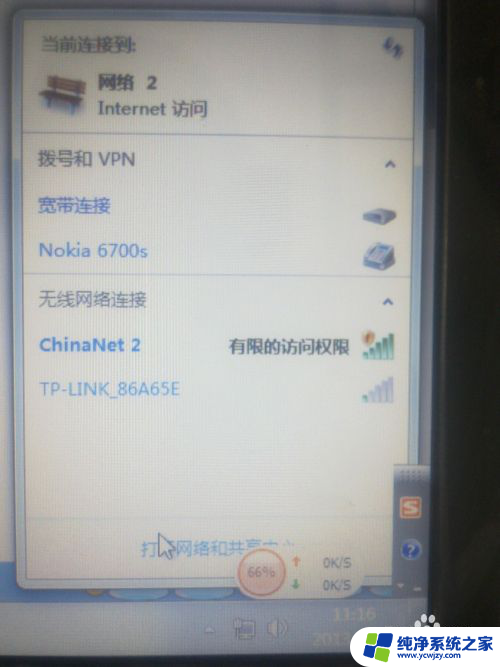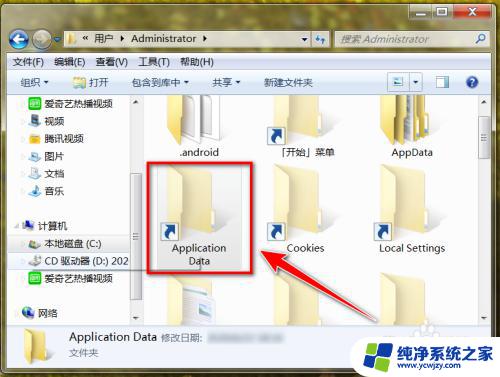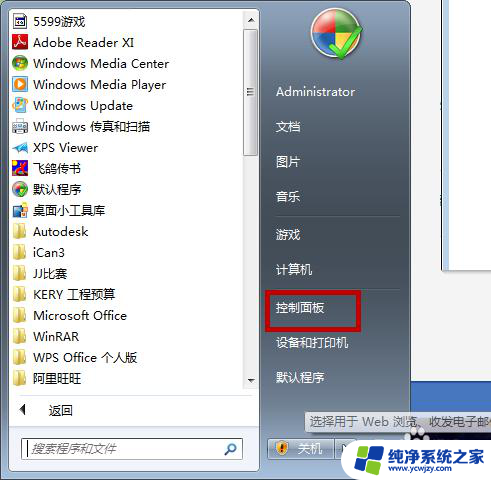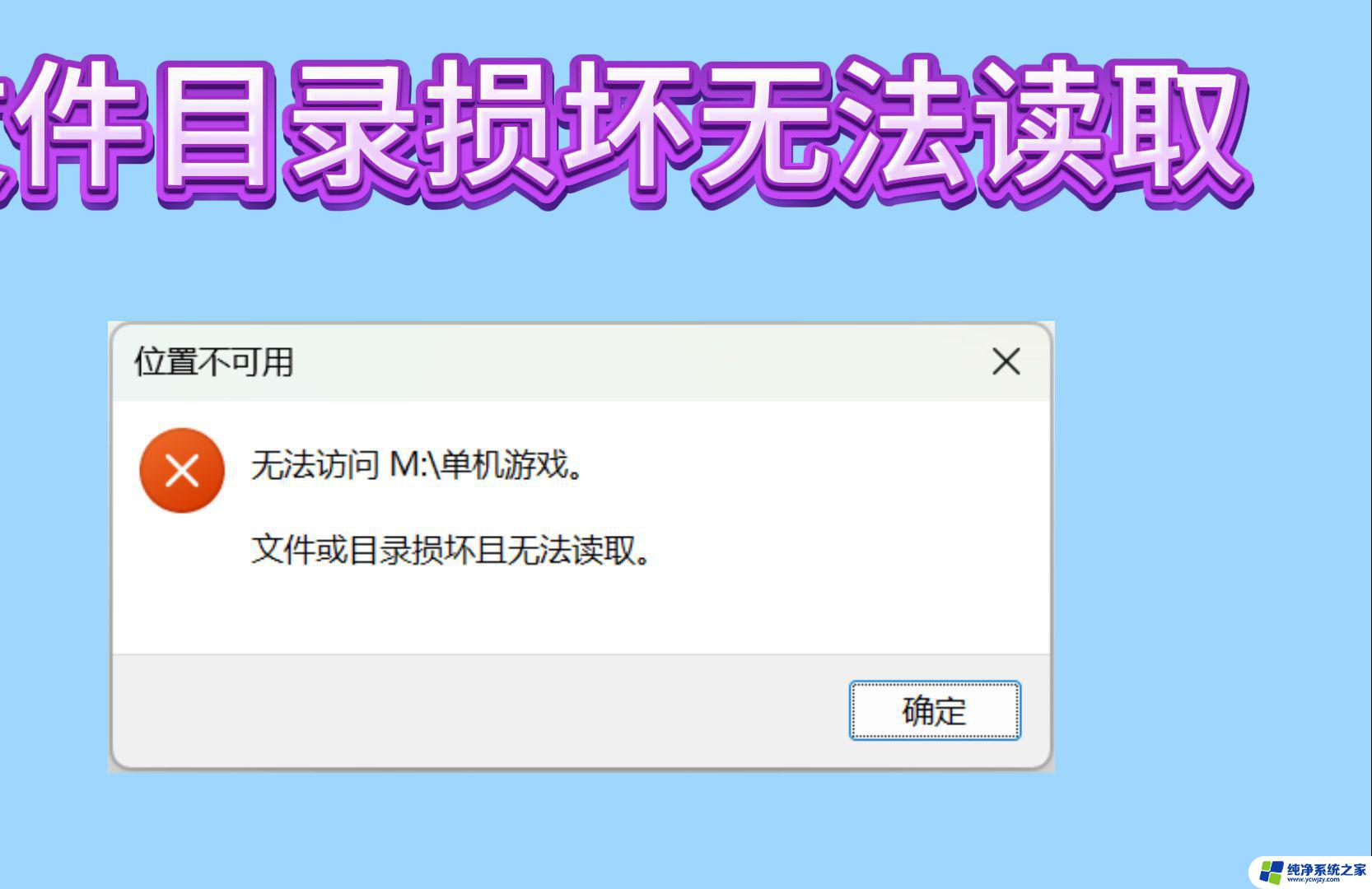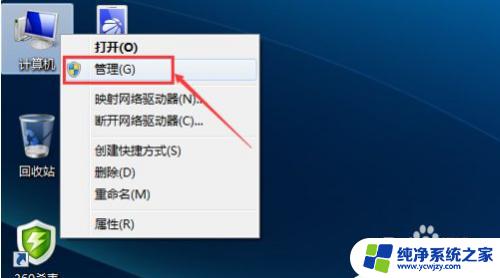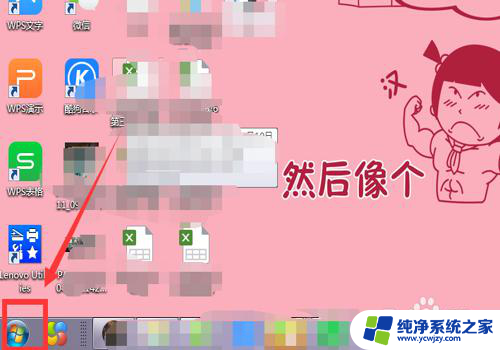windows7无线适配器或访问点问题怎么解决
更新时间:2024-06-15 14:50:16作者:jiang
Windows 7系统是广泛使用的操作系统之一,但有时候用户在使用无线适配器或访问点时会遇到一些问题,这些问题可能导致无法连接网络或连接速度缓慢。针对这些问题,我们可以采取一些简单的解决方法来修复Windows 7无线适配器或访问点问题,保证网络连接的稳定和流畅。
具体方法:
1.在Win7操作系统桌面上,鼠标右键右下角网络适配器图标选择打开网络和共享中心选项进入。

2.进入网络和共享中心界面,点击更改适配器设置选项进入。
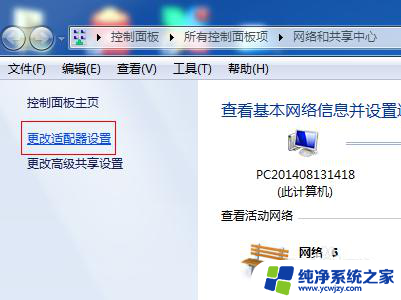
3.在网络连接界面,鼠标右键本地连接图标选择属性进入。
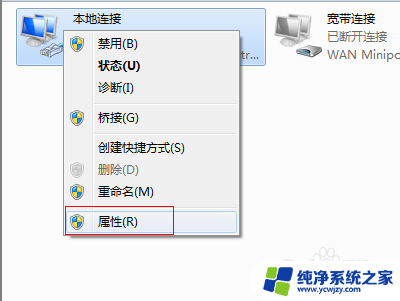
4.点击配置按钮进入,继续下一步操作。
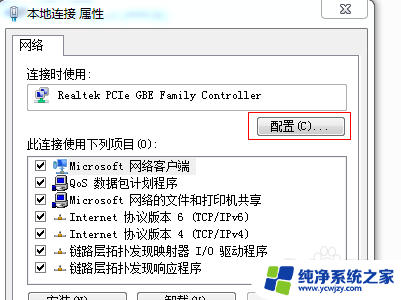
5.在弹出的属性对话框,切换至电源管理页签。

6.最后勾掉允许计算机关闭此设备以节约电源选项即可。

以上就是解决Windows 7无线适配器或访问点问题的全部内容,如果还有不明白的用户,可以按照小编的方法来操作,希望能够帮助到大家。